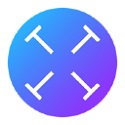 TextSniper Mac 1.7.0 官方版
TextSniper Mac 1.7.0 官方版
- 软件版本:1.7.0 官方版
- 软件授权:共享软件
- 软件类型:国产软件
- 软件语言:简体中文
- 应用平台:Mac OS X
- 更新时间:2022-04-29
- 软件大小:2MB
- 软件评分:
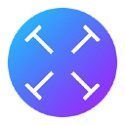 TextSniper Mac官方版是款针对OCR文件打造的快速识别工具。TextSniper Mac正式版可以帮助用户快速捕捉文本。并且还可使用TextSniper M从演示文稿,培训,屏幕广播,图像,图片,网页,视频教程,照片,电子书,PDF等抓取和识别文本。
TextSniper Mac官方版是款针对OCR文件打造的快速识别工具。TextSniper Mac正式版可以帮助用户快速捕捉文本。并且还可使用TextSniper M从演示文稿,培训,屏幕广播,图像,图片,网页,视频教程,照片,电子书,PDF等抓取和识别文本。
注意事项:
有时候在mac软件的下载安装中会遇到报错,现在本站小编来给大家整理较为常见的报错情况并做出解答,有遇到报错的朋友可以参考如下方案:
1、“xxx软件已损坏,无法打开,你应该将它移到废纸篓”
2、“打不开xxx软件,因为Apple无法检查其是否包含恶意软件”
3、“打不开...软件,因为它来自身份不明的开发者”
解决方案如下:
1、在自己的Mac电脑设置开启任何来源。
2、如果开启任何来源无法解决报错的情况,则表明该应用受到苹果针对应用未签名的限制,需要通过执行命令行代码来绕过应用签名认证。 执行命令绕过ios的公证Gatekeeper。
3、如果上述两种方法都没有奏效,那么需要关闭SIP系统完整性保护。
TextSniper Mac软件功能
从图形、文件或视频中提取文本
对于TextSniper来说,没有任何非文本的东西。该应用程序使用先进的OPC技术,从你屏幕上的任何区域即时提取文本。无论是在线演示、YouTube视频、图形图像还是PDF文档--使用TextSniper将任何东西变成可编辑的文本。
这就像复制-粘贴一样容易。
要提取文本,请按Cmd+Shift+2并选择屏幕的任何区域。TextSniper将自动识别快照中的文本并将其保存到剪贴板。然后,使用熟悉的Cmd+V将文本粘贴到你喜欢的任何地方。如果你喜欢,你可以改变键盘快捷键。
保存重要的
TextSniper本质上是帮助你避免杂乱无章,只快速捕捉最重要的信息。将文本保存为一个段落或坚持使用换行符。TextSniper甚至有一个文本转换功能,供你让应用程序为你阅读。
可从菜单栏进入
你可以直接从菜单栏打开TextSniper,开始捕捉或调整某些设置(改变键盘快捷键或在复制文本时选择保存换行)。其余时间,该应用程序仍然是不显眼的,根本不会干扰你。
TextSniper Mac软件特色
你可以从你的Mac屏幕上的任何地方,使用TextSniper,它使用起来超级容易,一个单一的键盘快捷键即可转换文本为从屏幕截图到可编辑的文本,以令人难以置信的快速和准确度识别图片内容为文本。
- 只抓取你需要的文本。当你只需要几行文字时,不需要处理整个文档。
- 捕捉文本作为一个段落或换行符。
- 瞬间识别的文本会被复制到剪贴板。
- 位于菜单栏中,可通过自定义的快捷方式访问。
- 不需要互联网连接。隐私第一,软件不收集或分享任何用户数据。
TextSniper Mac软件优势
-设备上的OCR技术。无需互联网连接。
-即时文本识别。无需将文件上传到应用程序。OCR文件或文件实时保存。
-高精度和高性能,可处理任何文档。
-甚至在低质量或密集背景的图像上也能识别很小的文本。
-可定制的。自定义键盘快捷键可使用各种选项提取文本。
-您可以让TextSniper在需要时说出识别的文本。
-支持多种语言的光学字符识别:英语,西班牙语,法语,德语,葡萄牙语,意大利语,繁体和简体中文。
-运行macOS Catalina:仅支持英语。
-与macOS Big Sur完全兼容,并针对Apple的M1芯片进行了优化。
TextSniper Mac使用案例
-将不同的图像格式转换为文本(JPEG,PNG,GIF,TIFF,BMP等)。
-从不可搜索的PDF文件中提取文本,而无需处理整个文档。
-从图像,PDF文档,照片,缩放会议或任何其他来源读取文本。
-即使无法复制,例如在电子书或网络文章中,也要复制文本。
-快速提取电子邮件,链接,电话号码等。
-在视频游戏中抓取文字或将其转换为语音。
-阅读QR或条形码。
-从屏幕快照快速生成替代文本以进行鸣叫。
TextSniper Mac更新日志
1.修复若干bug;
2.优化细节问题;
-
 跳跳鱼视频处理大师Mac版 V2.0.3
117MB
跳跳鱼视频处理大师Mac版 V2.0.3
117MB
-
 跳跳鱼文件批量重命名Mac版 2.0.7.1
72.2MB
跳跳鱼文件批量重命名Mac版 2.0.7.1
72.2MB
-
 中国移动云视讯Mac 3.1.0 正式版
87.7 MB
中国移动云视讯Mac 3.1.0 正式版
87.7 MB
-
 PDF Reader Pro Mac 2.5.1 正式版
36.5MB
PDF Reader Pro Mac 2.5.1 正式版
36.5MB
-
 金蝶kis云Mac 6.2.5 正式版
13.5MB
金蝶kis云Mac 6.2.5 正式版
13.5MB
-
 CAD建模号Mac 2.2.80 正式版
35.4MB
CAD建模号Mac 2.2.80 正式版
35.4MB
-
 PDF to Word Converter for Mac 6.2.1 最新版
14.9MB
PDF to Word Converter for Mac 6.2.1 最新版
14.9MB
-
 白板Whiteboard Mac 最新版
1.7MB
白板Whiteboard Mac 最新版
1.7MB
-
 Edge Manager Mac 4.0.2 官方版
7.4MB
Edge Manager Mac 4.0.2 官方版
7.4MB
-
 罗技G303驱动Mac 8.89.38 最新版
152MB
罗技G303驱动Mac 8.89.38 最新版
152MB
-
 跳跳鱼文件批量重命名Mac版 2.0.7.1
72.2MB
跳跳鱼文件批量重命名Mac版 2.0.7.1
72.2MB
-
 智睦云打印 6.6.3.6官方版
195.02MB
智睦云打印 6.6.3.6官方版
195.02MB
-
 罗技G90驱动Mac 8.89.38 最新版
152MB
罗技G90驱动Mac 8.89.38 最新版
152MB
-
 罗技G413驱动Mac 8.96.40 正式版
172MB
罗技G413驱动Mac 8.96.40 正式版
172MB
-
 CrossOver for Mac 23 23.0
375MB
CrossOver for Mac 23 23.0
375MB
-
 苹果恢复大师Mac版 3.6.8 正式版
46.67MB
苹果恢复大师Mac版 3.6.8 正式版
46.67MB
-
 跳跳鱼视频处理大师Mac版 V2.0.3
117MB
跳跳鱼视频处理大师Mac版 V2.0.3
117MB
-
 中国移动云视讯Mac 3.1.0 正式版
87.7 MB
中国移动云视讯Mac 3.1.0 正式版
87.7 MB
-
 迅游 6.0.1012官方版
大小:2MB
迅游 6.0.1012官方版
大小:2MB
-
 风灵软件管家 1.0.6.3官方最新版
大小:2MB
风灵软件管家 1.0.6.3官方最新版
大小:2MB
-
 火绒安全软件 6.0.7.11
大小:2MB
火绒安全软件 6.0.7.11
大小:2MB
-
 Android Studio 2.1.2.0 官方版
大小:2MB
Android Studio 2.1.2.0 官方版
大小:2MB
-
 WPS Office 12.1.0.23125
大小:2MB
WPS Office 12.1.0.23125
大小:2MB
-
 临商银行网银助手 1.0.20.609
大小:2MB
临商银行网银助手 1.0.20.609
大小:2MB
-
 WPS Office 12.1.0.23125
大小:2MB
WPS Office 12.1.0.23125
大小:2MB
-
 themida 2.3.7.0
大小:2MB
themida 2.3.7.0
大小:2MB
-
 WPS Office 2019 12.1.0.23125
大小:2MB
WPS Office 2019 12.1.0.23125
大小:2MB
-
 蛋仔派对 v1.0.159
大小:2MB
蛋仔派对 v1.0.159
大小:2MB
-
 微星小飞机 4.6.6
大小:2MB
微星小飞机 4.6.6
大小:2MB
-
 微星小飞机显卡超频工具 4.6.6
大小:2MB
微星小飞机显卡超频工具 4.6.6
大小:2MB
-
 游戏人生 中文版
大小:2MB
游戏人生 中文版
大小:2MB
-
 闪电数据恢复软件 10.0.2.0
大小:2MB
闪电数据恢复软件 10.0.2.0
大小:2MB
-
 模拟人生3 中文版
大小:2MB
模拟人生3 中文版
大小:2MB
-
 模拟人生 中文版
大小:2MB
模拟人生 中文版
大小:2MB
-
 模拟人生4来去上班 官方版
大小:2MB
模拟人生4来去上班 官方版
大小:2MB
-
 多重人生 官方版
大小:2MB
多重人生 官方版
大小:2MB
-
 书信人生 中文版
大小:2MB
书信人生 中文版
大小:2MB
-
 美好人生 中文版
大小:2MB
美好人生 中文版
大小:2MB